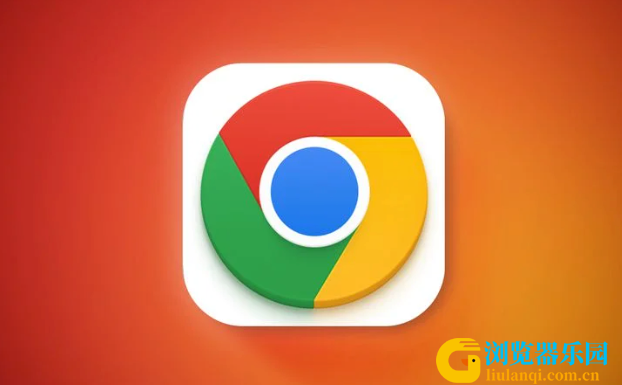谷歌浏览器最新关闭的标签页怎么取消显示
谷歌浏览器怎么恢复显示关闭的标签页?如果您在浏览网页时不小心关闭了某个标签页,可以通过多种方式快速将其恢复。这些方法可以帮助您找回最近关闭的页面或从历史记录中定位更早前的标签页。
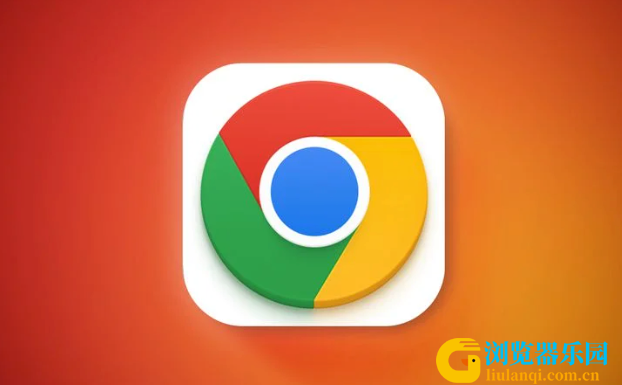
本文运行环境:Dell XPS 13,Windows 11
一、使用快捷键恢复最近关闭的标签页
此方法适用于立即撤销关闭操作,能够快速重新打开最后一个被关闭的标签页,连续使用还可恢复多个历史关闭的页面。
1、按下 Ctrl + Shift + T 组合键,即可恢复最近一次关闭的标签页。
2、重复按该组合键,可以依次恢复之前更多已关闭的标签页,直到所有可恢复页面全部打开。
二、通过右键菜单重新打开关闭的标签页
在标签栏空白处进行右键点击,可以直接访问浏览器内置的恢复功能,无需进入深层菜单或使用键盘。
1、将鼠标指针移动到浏览器顶部的标签栏空白区域,点击鼠标右键。
2、在弹出的上下文菜单中选择“重新打开已关闭的标签页”选项。
3、所选标签页将在当前窗口中重新加载并显示。
三、从新标签页的“最近关闭的标签页”列表恢复
当打开一个新标签页时,谷歌浏览器会自动展示部分最近关闭的网页链接,方便用户直接点击恢复。
1、点击标签栏右侧的加号按钮或按 Ctrl+T 打开一个新的标签页。
2、向下滚动至新标签页底部,找到名为“最近关闭的标签页”的区域。
3、在此列表中点击任意条目,即可在当前窗口重新打开对应的网页内容。
四、通过浏览器历史记录查找并恢复
历史记录功能保存了您访问过的所有网页信息,包括已被关闭的标签页,适合恢复较长时间前关闭的页面。
1、点击浏览器右上角的三点菜单图标,选择“历史记录”选项。
2、在下拉菜单中点击“历史记录”或直接按下 Ctrl+H 快捷键进入历史页面。
3、在历史记录列表中,浏览不同时间段的访问记录,定位到需要恢复的标签页。
4、点击目标条目即可在新标签页中重新打开该网页。
以上就是谷歌浏览器怎么恢复关闭的标签页快捷方法的详细内容,希望对你有所帮助!